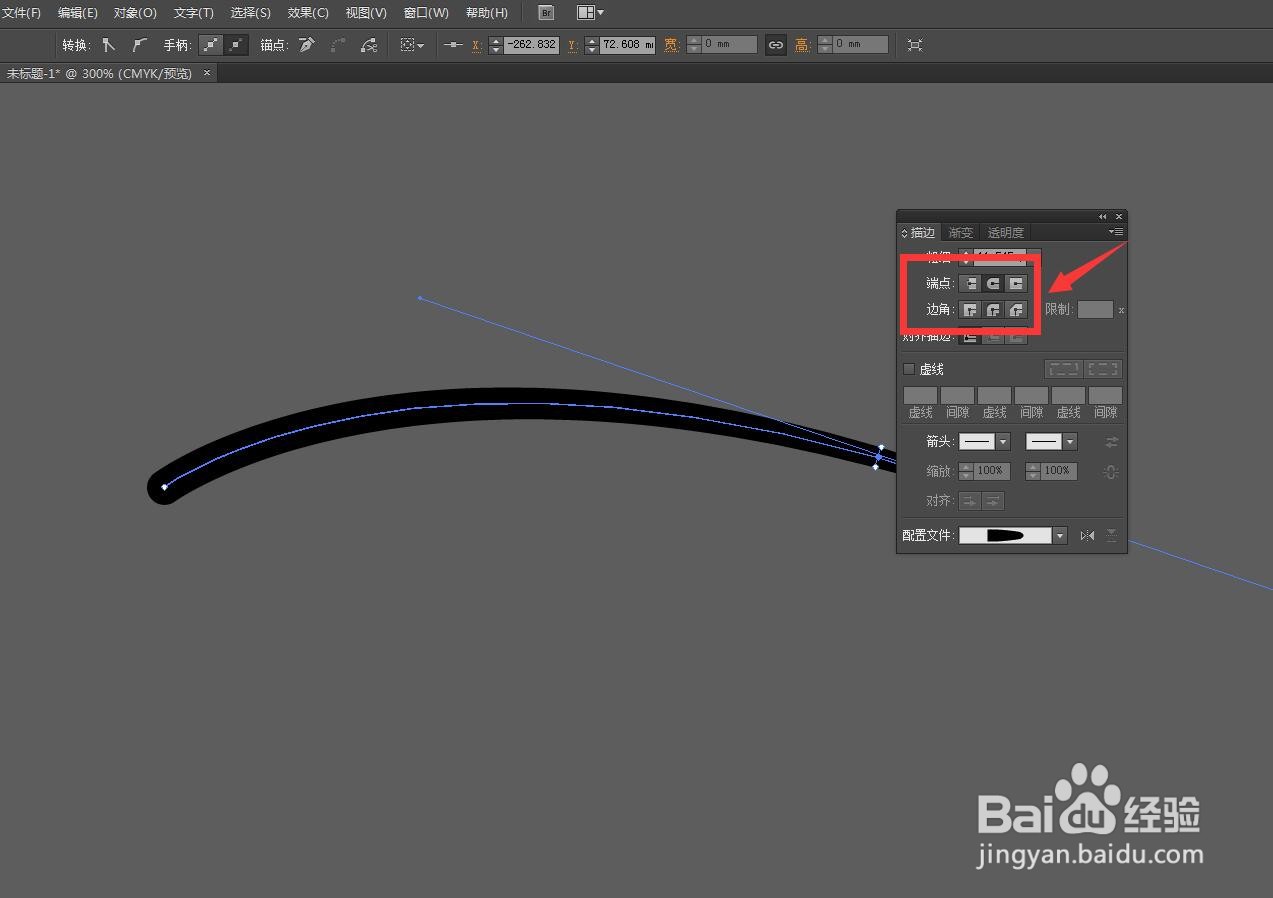1、启动软件,新建文件,工具栏中选择钢笔工具。
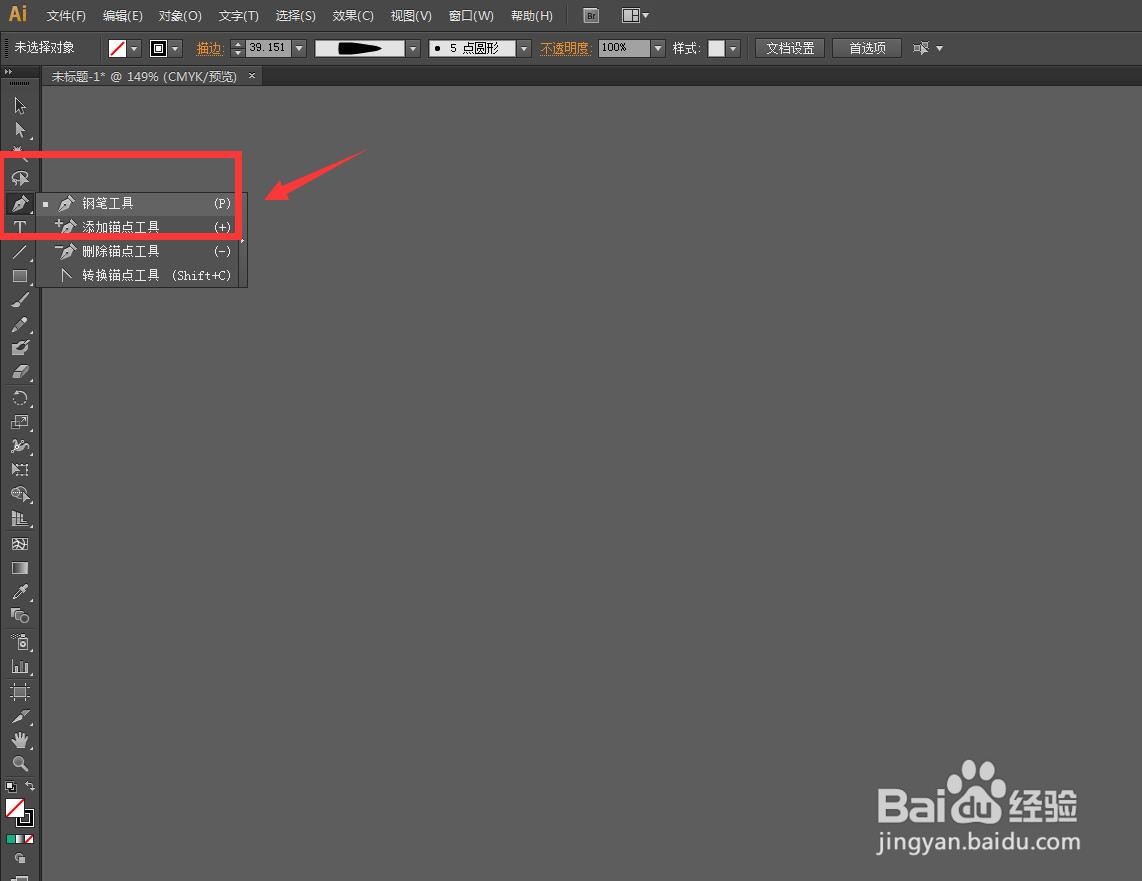
2、定一个点,然后拖动鼠标画一条平滑的曲线。
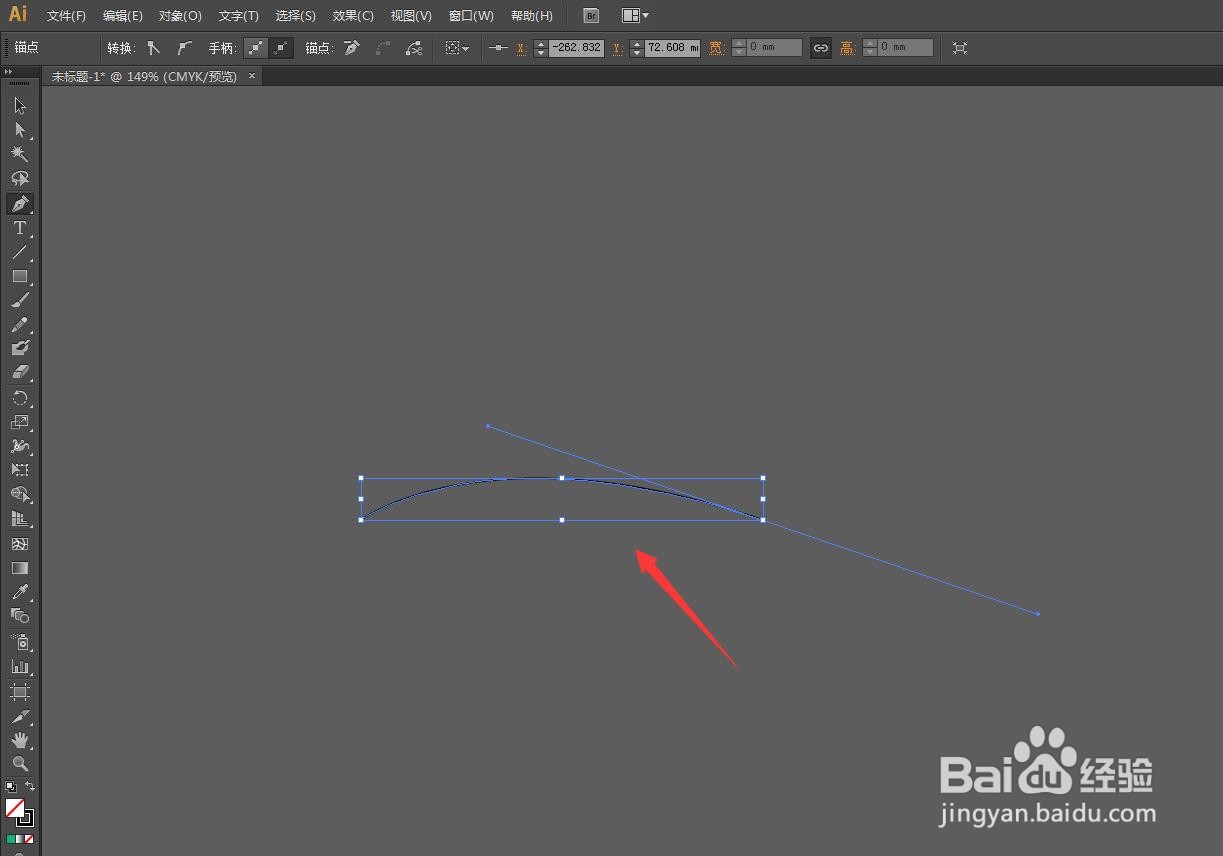
3、工具栏中选择宽度工具。
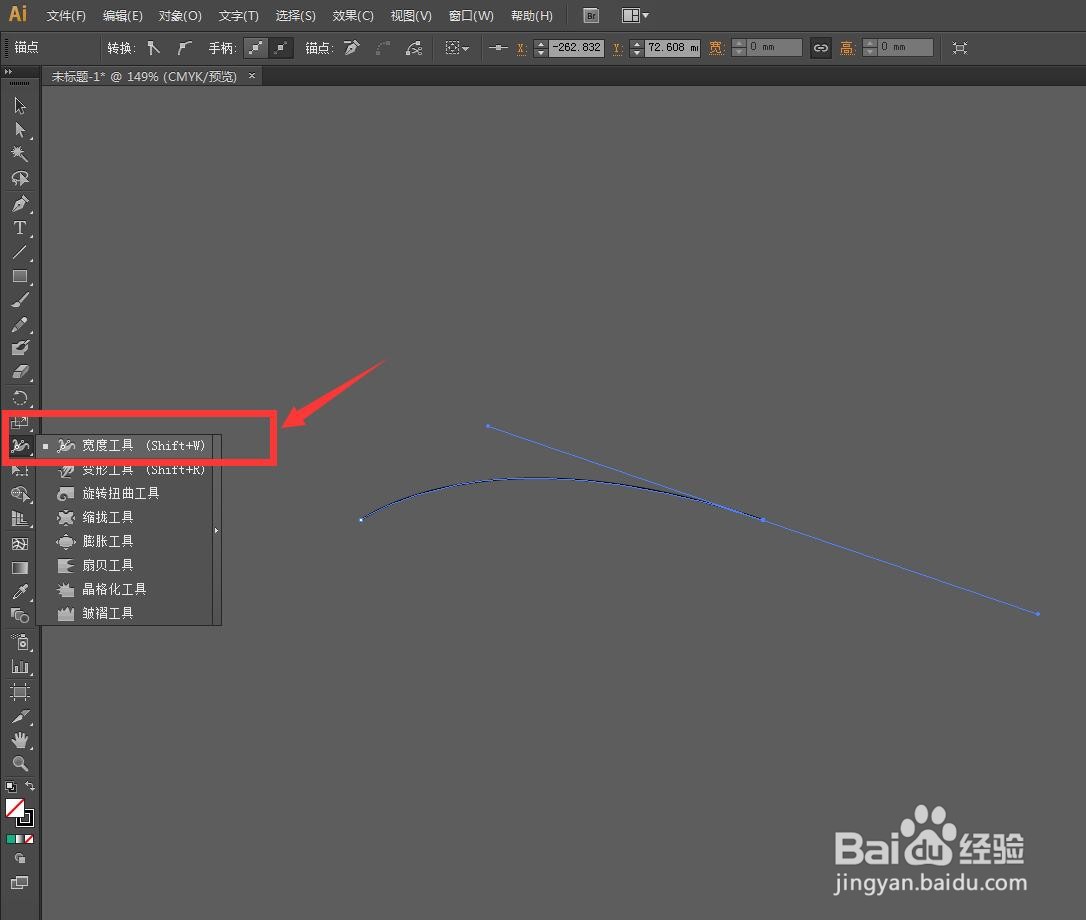
4、选择左侧的锚点,用鼠标拖动,可以将点变粗。
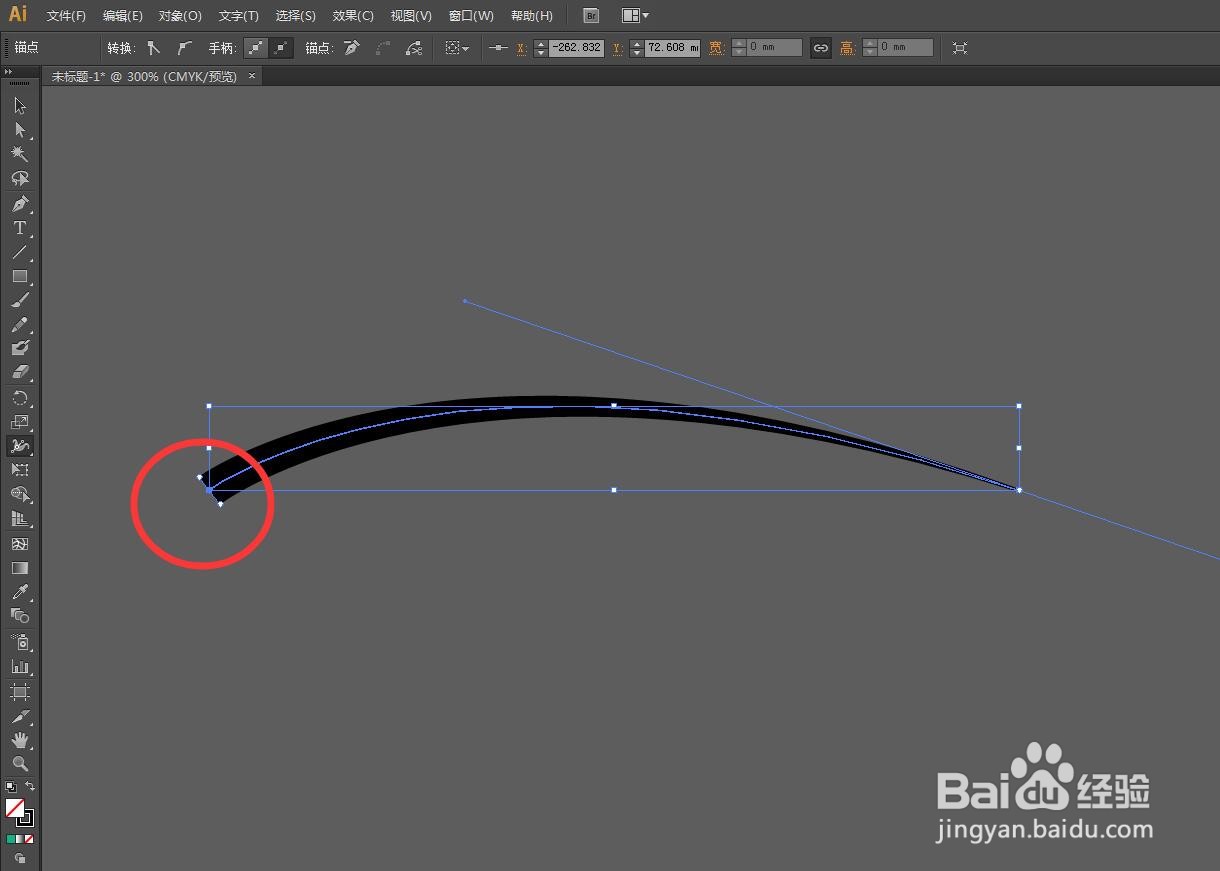
5、右侧的部分也可以使用宽度工具加粗一点。
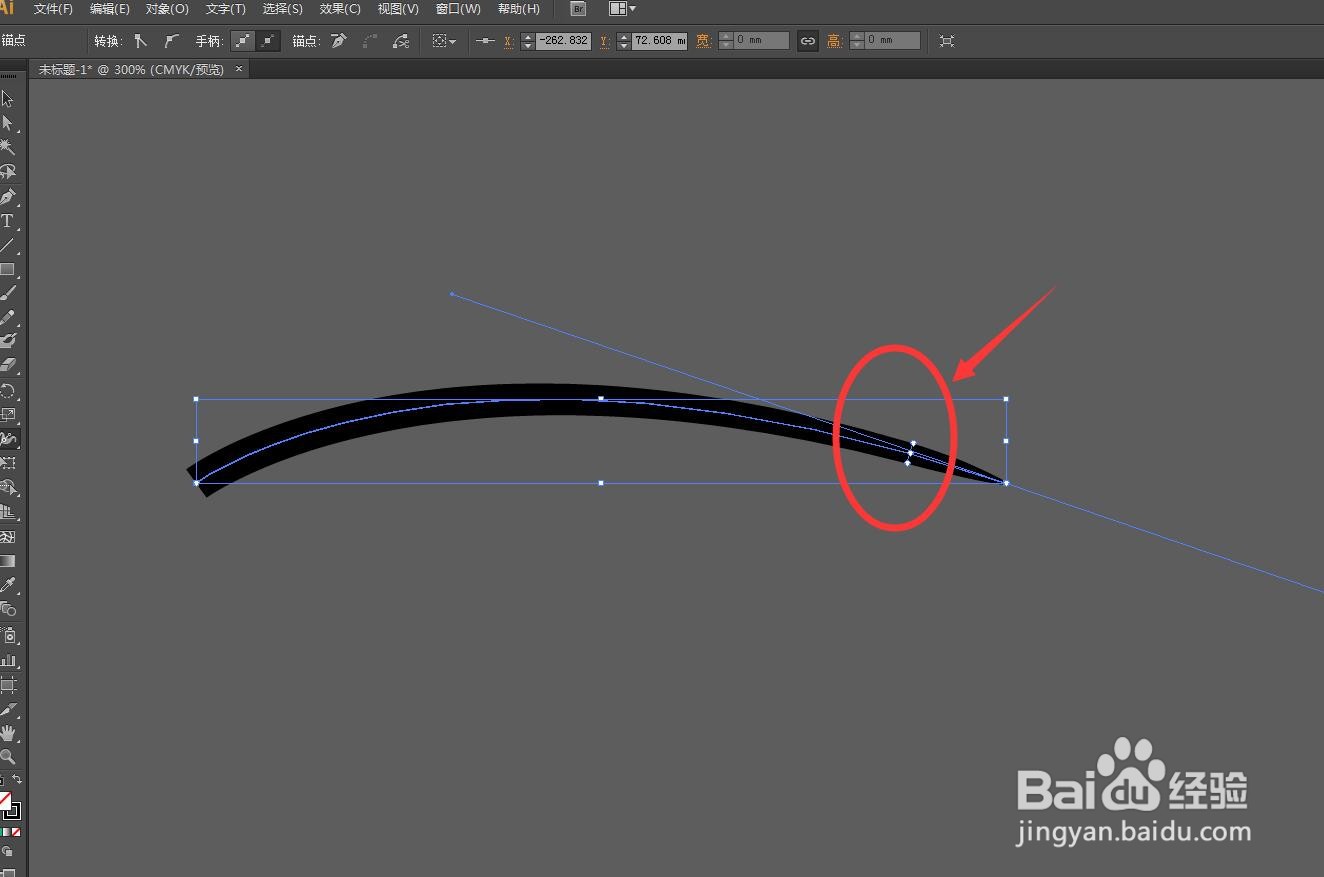
6、窗口菜单栏打开描边面板,将端头设置为圆头。
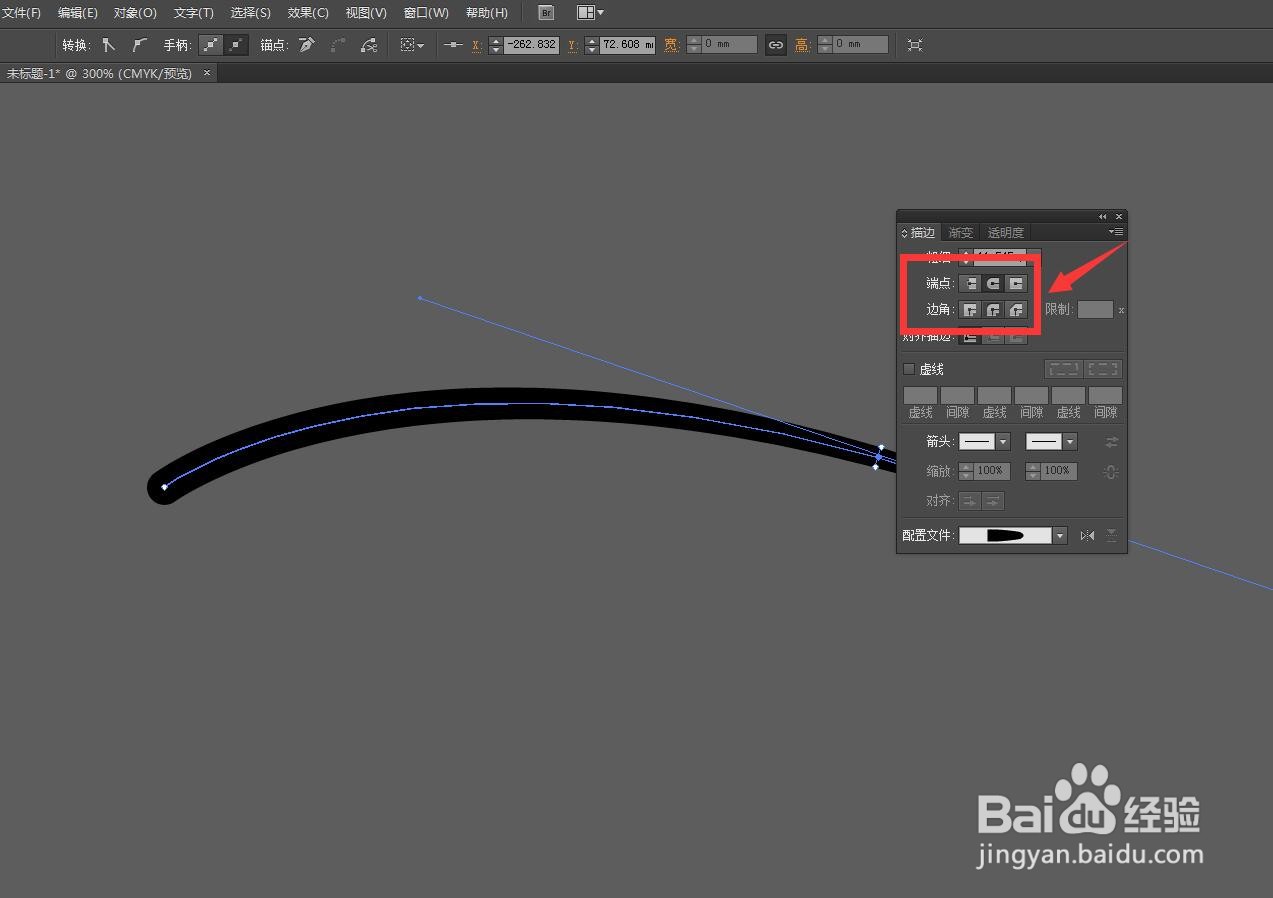
1、启动软件,新建文件,工具栏中选择钢笔工具。
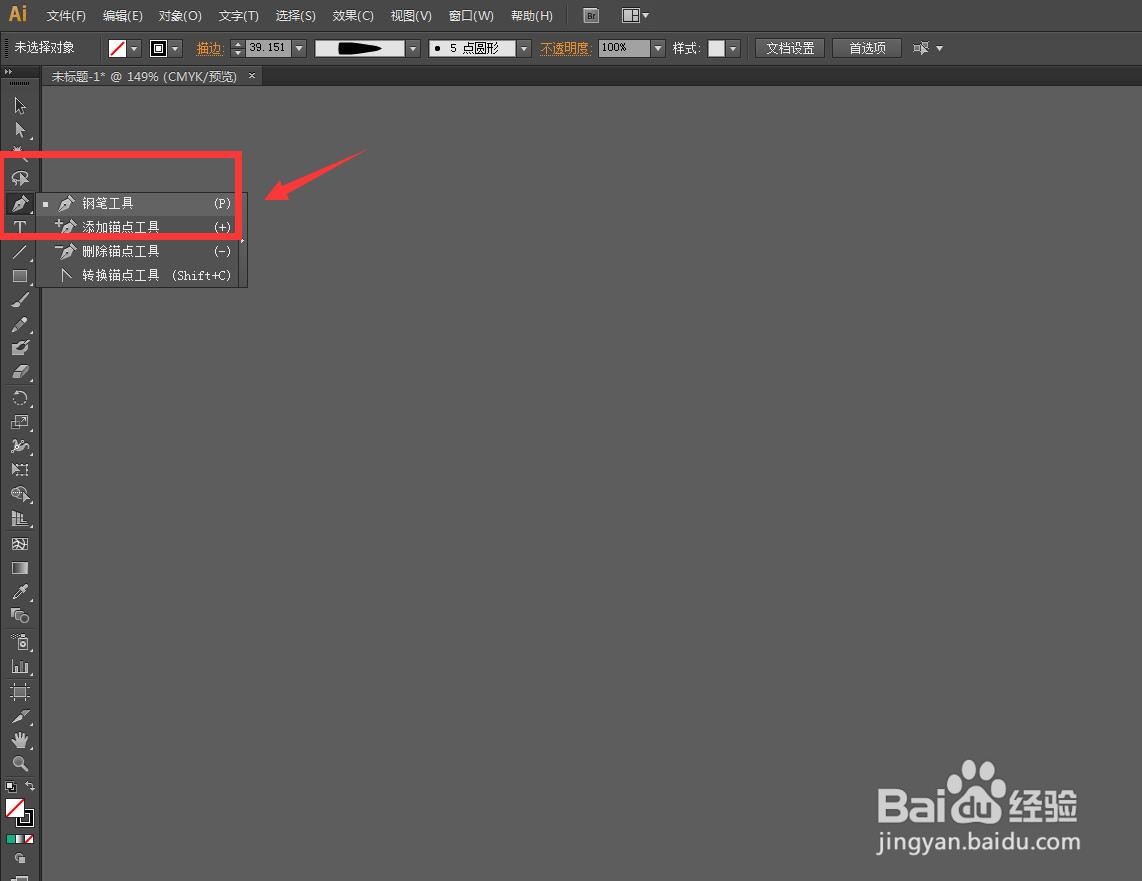
2、定一个点,然后拖动鼠标画一条平滑的曲线。
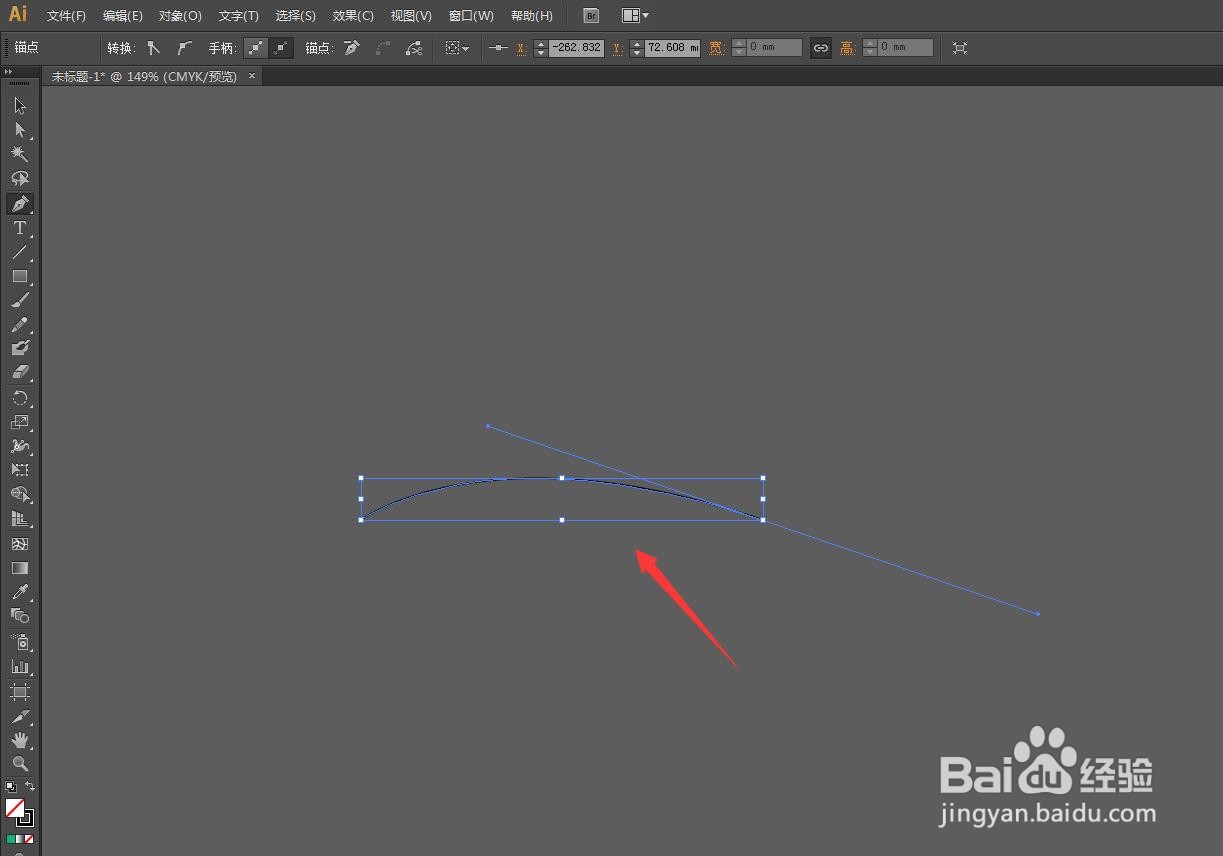
3、工具栏中选择宽度工具。
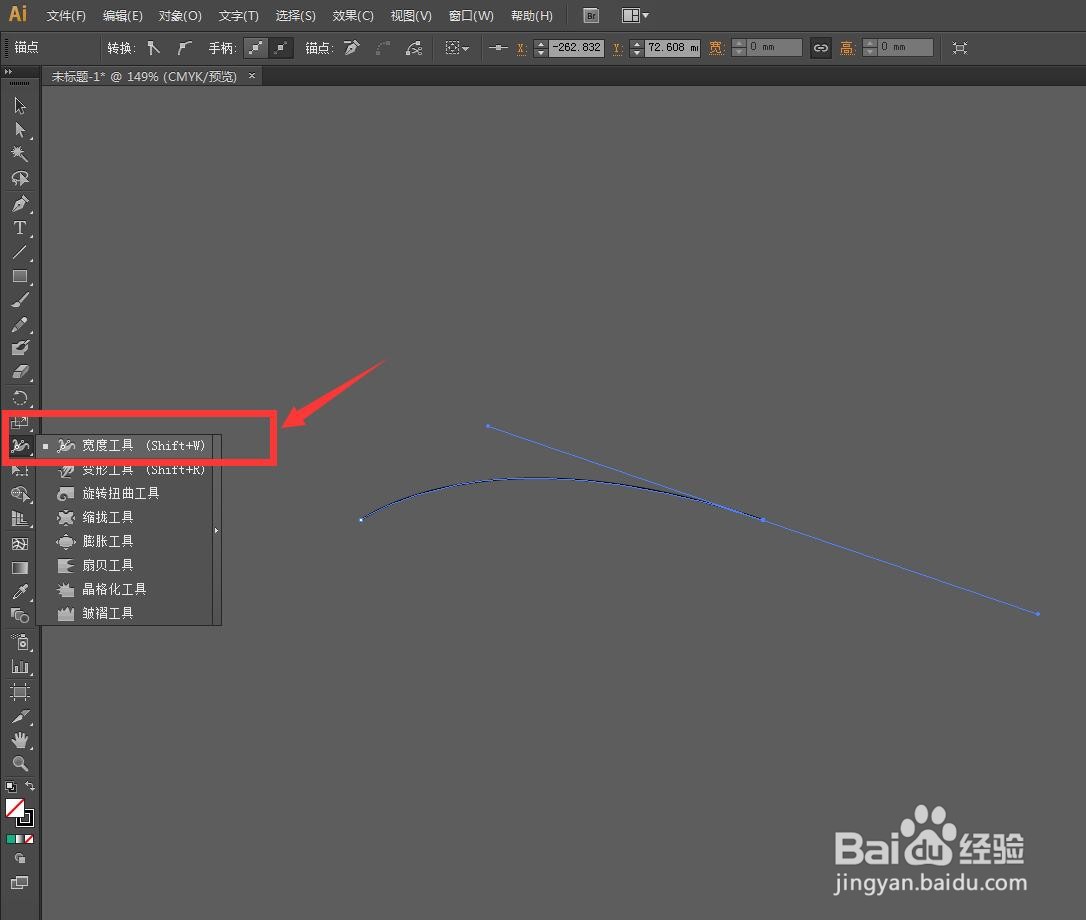
4、选择左侧的锚点,用鼠标拖动,可以将点变粗。
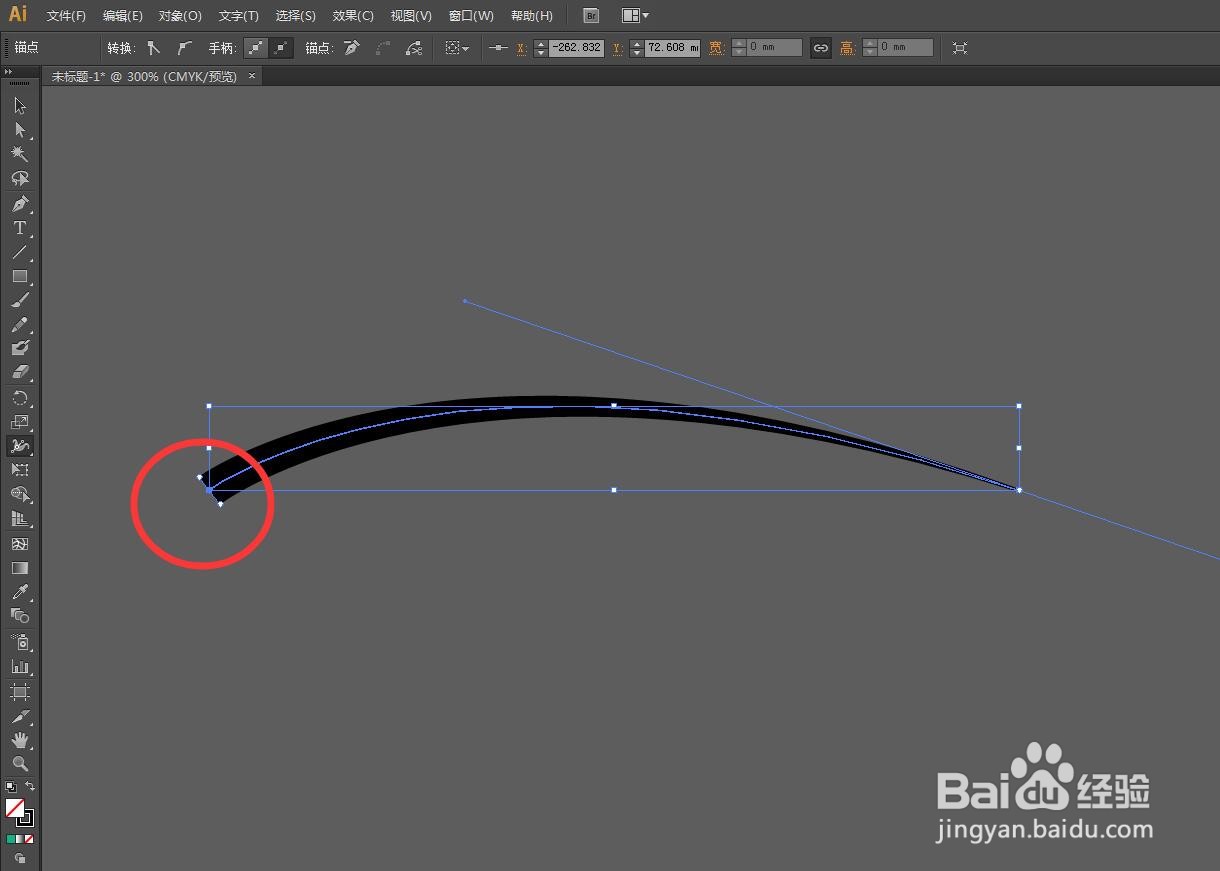
5、右侧的部分也可以使用宽度工具加粗一点。
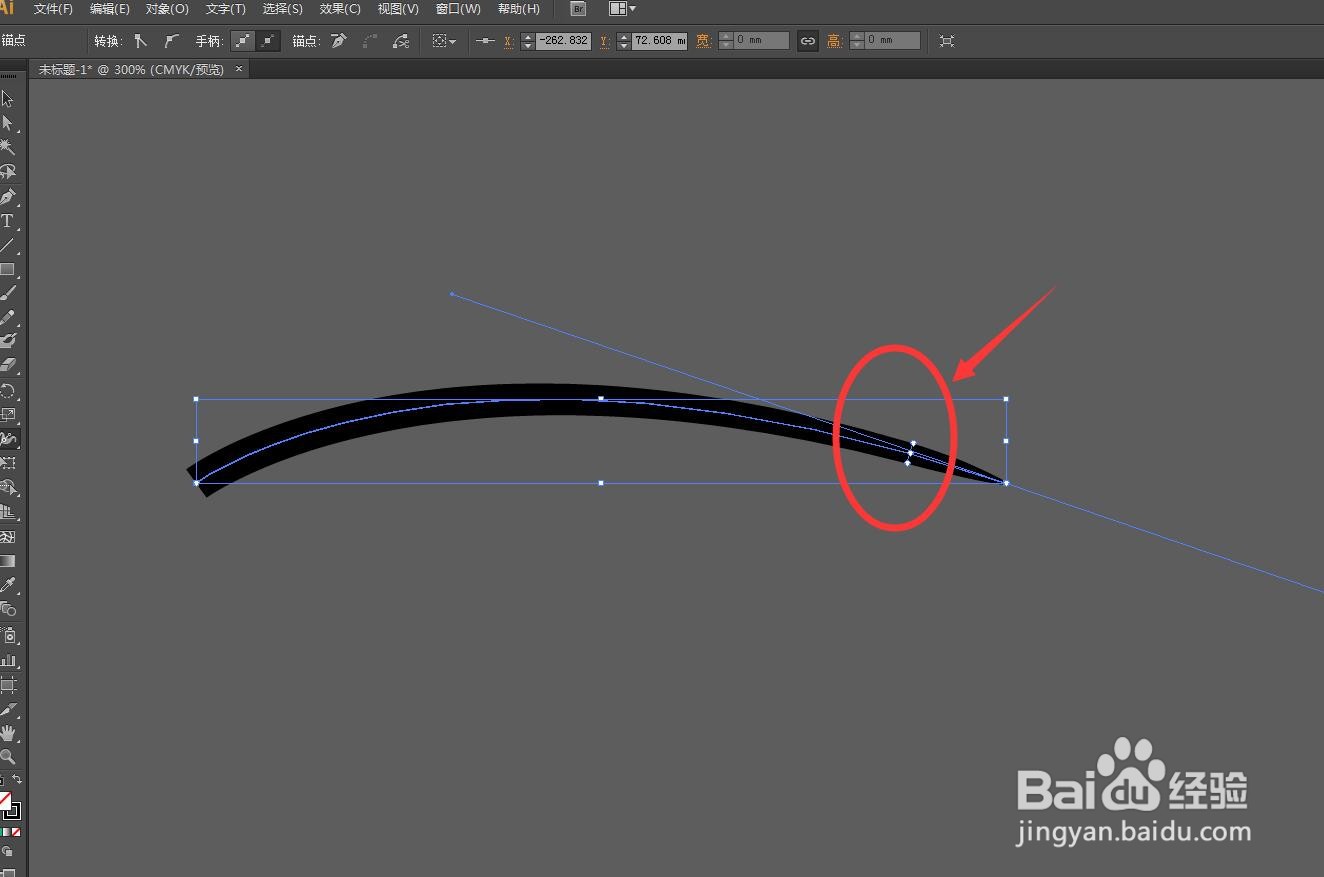
6、窗口菜单栏打开描边面板,将端头设置为圆头。